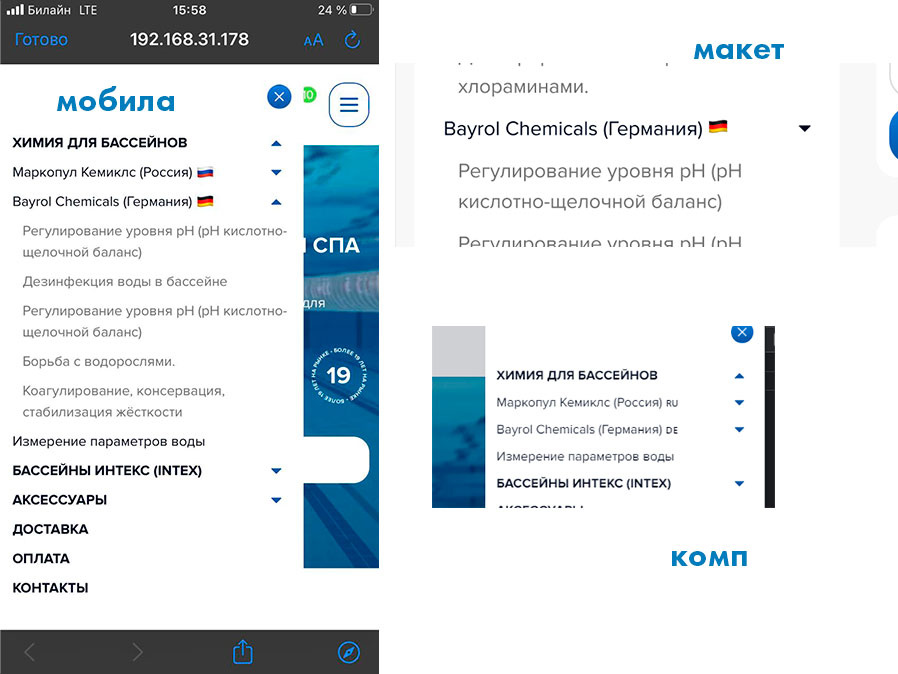Установка шрифта в формате флага на рабочем столе подобно тому, как это сделано в iOS, варьируется в зависимости от операционной системы на вашем компьютере.
Для Windows:
1. Скачайте шрифт в формате флага (например, с сайта DaFont или FontSpace).
2. Распакуйте скачанный файл с шрифтом (обычно он будет в формате .zip или .rar).
3. Нажмите правой кнопкой мыши на файле шрифта и выберите "Установить" (Install).
4. Перезагрузите компьютер.
5. После перезагрузки откройте настройки на вашем компьютере и выберите новый шрифт в разделе настройки шрифтов.
Для macOS:
1. Скачайте шрифт в формате флага (например, с сайта DaFont или FontSpace).
2. Распакуйте скачанный файл с шрифтом (обычно он будет в формате .zip).
3. Дважды щелкните на файле шрифта.
4. В открывшемся окне шрифта нажмите кнопку "Установить шрифт" (Install Font).
5. Перезагрузите компьютер.
6. После перезагрузки откройте настройки системы и выберите новый шрифт в разделе настройки шрифтов.
Чтобы получить флаги вместо букв на десктопе в макете, независимо от используемого шрифта, вы можете использовать специальные символы для флагов, которые можно скопировать и вставить на рабочий стол. Некоторые веб-сайты и приложения предоставляют наборы символов флагов, которые можно использовать. Вы также можете найти эти символы в таблицах символов Unicode. Когда вставляете символы флагов на рабочий стол, убедитесь, что шрифт, используемый в системе или на вашем рабочем столе, поддерживает эти символы.